Mit der Schaltfläche "Kegel" in der Erstellungsgruppe können Sie runde Kegel erstellen, die entweder aufrecht oder invertiert sein können.
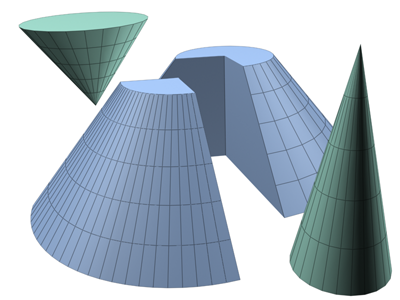
Beispiele für Kegel
Prozeduren
So erstellen Sie einen Kegel:
- Wählen Sie im Menü "Erstellen" die Option "Standard-Grundkörper"
 "Kegel" aus.
"Kegel" aus. - Ziehen Sie die Maus in einem beliebigen Ansichtsfenster, um die Grundfläche des Kegels zu definieren. Lassen Sie die Maustaste los, um den Radius festzulegen.
- Verschieben Sie die Maus nach oben oder unten, um eine Höhe entweder in positiver oder negativer Richtung auszuwählen. Klicken Sie anschließend mit der Maustaste, um sie festzulegen.
- Ziehen Sie die Maus, um einen Radius für das andere Ende des Kegels festzulegen. Wenn Sie für diesen Radius 0 auswählen, erhalten Sie einen spitzen Kegel.
- Klicken Sie mit der Maustaste, um den zweiten Radius festzulegen und den Kegel fertigzustellen.
Benutzeroberfläche
Rollout Erstellungsmethode
- Kante
-
Erstellt einen Kegel von Kante zu Kante. Sie können den Mittelpunkt mit der Maus verschieben.
- Zentrieren
-
Erstellt einen Kegel ausgehend von seinem Mittelpunkt.
Rollout Parameter

Die Vorgaben erzeugen einen glatten, runden Kegel mit 24 Seiten, fünf Höhensegmenten, einem Verschlusssegment und einem Drehpunkt, der sich in der Mitte der Grundfläche befindet. Für eine verbesserte Renderung von Kegeln mit Glattschattierung, insbesondere für die Renderung von spitzen Kegeln, können Sie die Anzahl der Höhensegmente erhöhen.
- Radius 1, Radius 2
-
Legen den ersten und zweiten Radius des Kegels fest. Der Mindestwert ist für beide 0,0. Wenn Sie einen negativen Wert eingeben, wird er von 3ds Max auf 0,0 zurückgesetzt. Sie können diese Einstellungen kombinieren, um spitze oder flache Kegel zu erstellen, die entweder aufrecht stehen oder umgedreht sein können. Die folgenden Einstellungen setzen eine positive Höhe voraus:
Radius-Kombinationen Effekt Radius 2 ist 0 Spitzer Kegel Radius 1 ist 0 Invertierter, spitzer Kegel Radius 1 ist größer als Radius 2 Kegel mit abgeflachter Spitze Radius 2 größer als Radius 1 Invertierter Kegel mit abgeflachter Spitze Wenn Radius 1 den gleichen Wert wie Radius 2 besitzt, entsteht ein Zylinder. Wenn sich die beiden Werte für die Radiuseinstellungen sehr ähnlich sind, entsteht der gleiche Effekt wie beim Anwenden des Modifikators "Verjüngen" auf einen Zylinder.
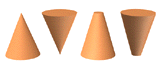
Auswirkung der Einstellungen von "Radius"
- Höhe
-
Bestimmt das Maß entlang der Mittelachse. Bei negativen Werten wird der Kegel unter der Konstruktionsebene erstellt.
- Höhensegmente
-
Legt die Anzahl der Unterteilungen entlang der Hauptachse des Kegels fest.
- Verschlusssegmente
-
Legt die Anzahl konzentrischer Unterteilungen um die Mitte der oberen und unteren Fläche des Kegels fest.
- Seiten
-
Legt die Anzahl der Flächen um die Außenseite des Kegels fest. Hohe Werte erzeugen beim Schattieren und Rendern echte Kreise, wenn "Glatt" aktiviert ist. Niedrige Werte erstellen regelmäßige, mehreckige Objekte, wenn "Glatt" deaktiviert ist.
- Glatt
-
Verschmilzt die Flächen des Kegels, sodass er in den Ansichtsfenstern glatt gerendert wird.
- Segment ein
-
Aktiviert die Segmentfunktion. Vorgabe = Deaktiviert.
Wenn Sie ein Segment erstellen und anschließend die Option "Segment ein" deaktivieren, erscheint wieder der vollständige Kegel. Sie können daher mit diesem Kontrollkästchen zwischen den beiden Topologien umschalten.
- Segment von, Segment bis
-
Hier legen Sie die Gradzahl um die lokale Z-Achse von einem Nullpunkt auf der lokalen X Achse fest.
Bei beiden Einstellungen verschieben positive Werte das Ende des Segments gegen den Uhrzeigersinn und negative Werte im Uhrzeigersinn. Sie können jede der beiden Einstellungen zuerst vornehmen. Wenn sich die Enden treffen, erscheint wieder der ganze Kegel.
- Mapping-Koord. generieren
-
Erstellt die zum Anwenden von Map-Materialien auf den Kegel notwendigen Koordinaten. Vorgabe = Aktiviert.
- Originalgröße des Map
-
Diese Option steuert die Skalierungsmethode für auf das Objekt angewendete Textur-Mapping-Materialien. Die Skalierungswerte werden von den Einstellungen unter "Originalskalierung verwenden" im Rollout "Koordinaten" des angewendeten Materials festgelegt. Vorgabe = Deaktiviert.